Chromecast 기록: 볼 수 있는 사람 및 삭제 방법
알아야 할 사항
- Chromecast는 이전에 시청한 콘텐츠를 추적하지 않습니다.
- 뭐야 현재 재생 중 네트워크의 다른 장치에서 볼 수 있습니다.
- Chrome 시크릿 및 게스트 네트워크를 사용하여 모든 기록을 숨깁니다.
이 도움말에서는 Chromecast 기록 작동 방식, 내가 시청한 콘텐츠를 다른 사람이 볼 수 있는지 여부 또는 현재 보고 있는 콘텐츠를 다른 기기에서 볼 수 있는지에 대해 설명합니다. 또한 Chromecast 시청 기록을 최대한 비공개로 유지하는 방법도 다룹니다.
Chromecast에서 기록을 볼 수 있습니까?
Chromecast 자체는 기기에서 재생된 기록이나 기록을 저장하지 않습니다. 간단히 말해서 Chromecast에서 시청 기록을 볼 수 있는 메뉴가 없습니다.
Chromecast를 사용한 후 Chromecast에서 수행한 작업을 다른 사람이 볼 수 있다는 점에 대해 걱정할 필요가 없습니다. 예를 들어 Chrome 브라우저에서 침실 TV로 비디오를 전송한 다음 비디오를 끄고 Chromecast에서 연결 해제 보고있다.
그러나 전송을 수행하는 데 사용한 장치에 따라 해당 장치에서 기록을 사용할 수 있음을 기억하는 것이 중요합니다. 누군가가 귀하의 컴퓨터를 살펴보고 Chrome 기록을 살펴보면(삭제되지 않았다고 가정), 전송을 수행할 때 방문한 웹사이트가 무엇인지 분명히 알 수 있습니다. 이를 수정하기 위한 몇 가지 팁이 아래에 있습니다.
Chromecast는 사용자가 전송한 내용을 추적합니까?
Chromecast에 기록이 기록되지는 않지만 현재 보고 있는 콘텐츠는 네트워크의 다른 모든 기기에서 볼 수 있습니다. 이는 회의실에 있는 모든 사람이 미디어 재생 제어를 공유하는 데 사용하도록 되어 있기 때문에 Chromecast의 기능입니다.
SoundCloud의 노래나 YouTube의 비디오를 TV로 스트리밍한다고 가정해 보겠습니다. 동일한 Wi-Fi 네트워크에 연결된 휴대전화가 홈 앱을 열고 Chromecast를 탭하면 스트림 제목이 표시됩니다. 전송 버튼이 있는 다른 앱과 사이트에서도 마찬가지입니다.
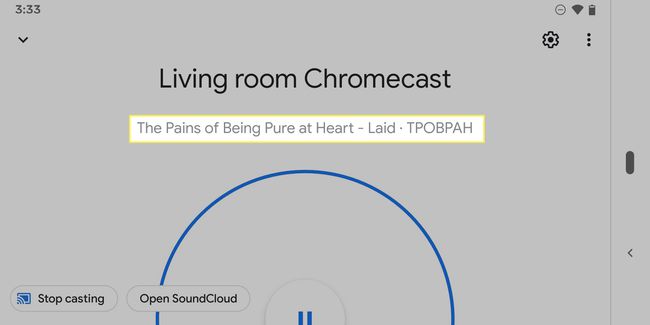
전송 버튼을 선택하면 컴퓨터의 Chrome에 스트림 이름이 표시되는 경우가 있습니다. 그것은 말할 것이다 유튜브 당신이 그 사이트에 있다면, 부두 거기에서 영화를 스트리밍하는 경우 등
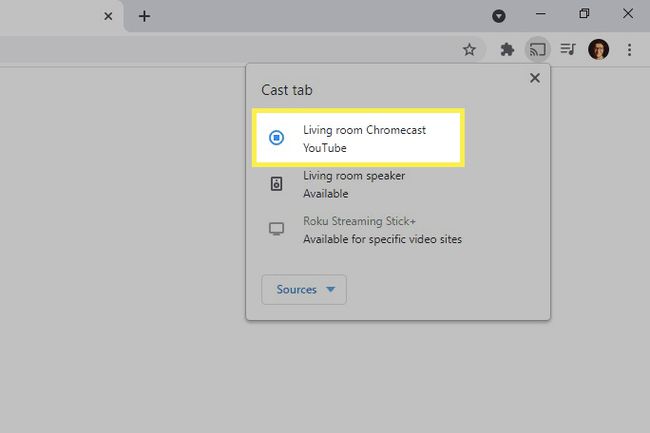
이것은 항상 사실이 아닙니다. 예를 들어 SoundCloud를 사용하면 홈 앱에 제목이 표시되고 Chrome의 전송 버튼은 재생 중임을 나타낼 뿐 세부 정보는 표시하지 않습니다.
시크릿 모드에서 Chromecast를 사용할 수 있나요?
Chromecast에서 보고 있는 내용을 숨기려면 다음을 수행할 수 있습니다. Chrome의 시크릿 모드 사용. 그거 아니면 Chrome 기록 지우기 완료되면. 어느 쪽이든 당신이 과거에 본 것을 다른 사람이 보지 못하게 할 것입니다.
Chromecast에서 보고 있는 것을 마스킹하는 또 다른 방법은 전체 화면 전송. 이렇게 하면 다른 기기에 구체적으로 무엇을 하는지 표시되지 않고 Chromecast를 사용하고 있다는 것만 표시됩니다. 기기에서 볼 수 있습니다. 지금 재생 중 ~ 대 재생하지 않음. 또는 휴대전화 화면을 전송하는 경우 Chrome 웹 브라우저에서 스크린 미러링 그러나 다시 말하지만 실제로 화면에 무엇이 있는지 공개하지 않습니다.
Chromecast에서 다른 기기를 제거하는 방법
시크릿 모드로 전환하면서 Chromecast를 계속 사용하기 위해 할 수 있는 다른 일은 게스트 무선 네트워크를 만들고 공유하는 것입니다. 저것 친구, 룸메이트, 가족 등의 비밀번호 Chromecast가 기본 네트워크(게스트 네트워크가 아님)에만 남아 있고 비밀번호만 알고 있는 경우 나만 연결할 수 있습니다. 그것은 당신이 사용할 수 없는 Chromecast를 가지고 있는 당신의 이웃과 유사합니다.
모든 라우터가 게스트 네트워크를 지원하는 것은 아니며 일부 라우터는 장치가 서로 상호 작용하는 방식을 제한합니다. 하지만 호환되는 경우 다른 사람들이 인터넷 연결을 계속 사용할 수 있도록 하면서 Chromecast에서 다른 기기를 제거하는 가장 쉬운 방법입니다.
반대로 Chromecast를 게스트 네트워크로 이동할 수도 있습니다. 이미 많은 장치가 기본 네트워크에 연결되어 있고 모든 사람이 암호를 변경하도록 하는 번거로움을 피하려는 경우 이 방법을 사용하는 것이 좋습니다.
하기 쉽습니다:
기본 네트워크에서 Chromecast 제거.
-
게스트 네트워크에 로그인하고 거기에 Chromecast를 다시 추가하십시오.. 무언가를 전송하고 싶을 때 게스트 네트워크로 전환하면 됩니다.
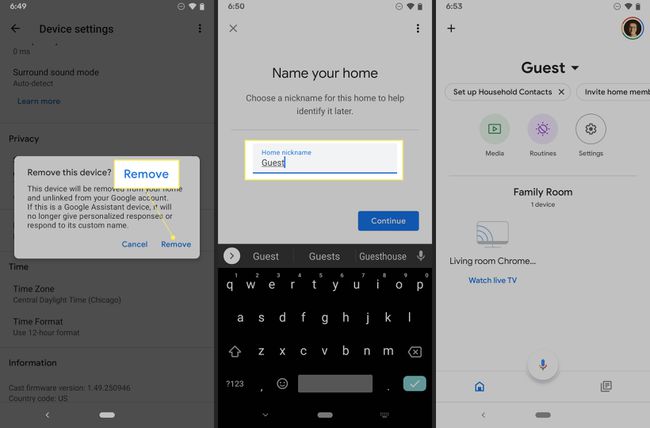
게스트 모드가 꺼져 있는지 확인 Wi-Fi 비밀번호가 없는 사람은 사용할 수 없도록 합니다.
Chromecast가 여전히 첫 번째 네트워크에 연결되어 있기 때문에 게스트 네트워크에 Chromecast를 추가하는 데 문제가 있는 경우 Chromecast 재설정 새 장치처럼 보이면 위의 2단계부터 시작합니다.
자주하는 질문
-
Chromecast 데이터 사용량을 확인하려면 어떻게 해야 하나요?
Google Home 앱에는 Chromecast 데이터 사용량을 볼 수 있는 기능이 없지만 사용자는 스트리밍 비디오가 데이터 집약적이라는 것을 알고 있습니다. 그러나 많은 사람들은 Chromecast가 유휴 상태일 때 배경 이미지와 화면 보호기를 자극하기 때문에 여전히 데이터를 사용하고 매월 15GB의 데이터를 소비한다는 사실을 모릅니다. 유휴 상태일 때 데이터 사용량을 최소화하려면 Chromecast를 사용하지 않을 때 플러그를 뽑는 것이 좋습니다.
-
Chromecast를 Wi-Fi에 연결하려면 어떻게 하나요?
Chromecast를 Wi-Fi 네트워크에 연결하려면 TV의 HDMI 포트에 연결한 다음 iOS 또는 Android 기기에서 Google Home 앱을 다운로드하여 설치하고 엽니다. (Bluetooth가 켜져 있는지 확인하십시오.) Chromecast는 Google Home 앱에 기기로 표시됩니다. 안내에 따라 설정을 완료하면 Chromecast가 Wi-Fi 네트워크에 연결됩니다.
-
Wi-Fi 없이 Chromecast를 사용하려면 어떻게 해야 하나요?
NS Wi-Fi 없이 Chromecast 사용, 여행 라우터를 사용하여 로컬 Wi-Fi 네트워크를 설정할 수 있는 해결 방법을 시도해 보십시오. 집에서 여행용 라우터를 설정하고 네트워크 이름과 암호를 할당합니다. 새 위치에 여행용 라우터를 연결하면 네트워크가 설정됩니다. 인터넷이 없어도 새로 설정된 네트워크를 통해 Chromecast를 연결할 수 있습니다. MacBook이 있는 경우 다른 옵션: Connectify 핫스팟 다운로드 그리고 지시에 따라 설정하세요. 핫스팟 이름과 비밀번호를 설정하고 네트워크로 전송할 기기를 선택하세요. 그러면 로컬에 저장된 콘텐츠를 텔레비전으로 스트리밍할 수 있어야 합니다.
